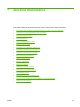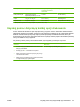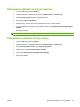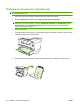HP LaserJet M1120 MFP Series User manual
Tworzenie broszur
Można kopiować dwie strony na jednym arkuszu papieru, a następnie zgiąć strony pośrodku i stworzyć
broszurę. Urządzenie porządkuje strony w odpowiedniej kolejności. Na przykład, jeśli oryginał liczy
osiem stron, urządzenie wydrukuje strony 1 i 8 na tym samym arkuszu.
1. W menu Plik używanej aplikacji kliknij pozycję Drukuj.
2. Wybierz sterownik, a następnie kliknij przycisk Właściwości lub Preferencje.
3. Kliknij kartę Wykończenie.
4. Wybierz opcję Druk dwustronny.
5. W rozwijanym polu Układ broszury wybierz opcję Łączenie lewej krawędzi lub Łączenie prawej
krawędzi. Ustawienie Stron na arkuszu zmieni się automatycznie na 2 strony na arkusz.
6. Kliknij przycisk OK.
Zmień ustawienia jakości druku
1. W menu Plik kliknij polecenie Drukuj.
2. Na karcie Papier/Jakość w menu rozwijanym Jakość druku wybierz żądaną rozdzielczość lub
ustawienia jakości druku.
3. Kliknij przycisk OK.
Zmiana gęstości druku
Zwiększenie gęstości druku powoduje przyciemnienie wydruku na stronie.
1. W menu Plik kliknij polecenie Drukuj.
2. Wybierz sterownik, a następnie kliknij przycisk Właściwości lub Preferencje.
3. Kliknij kartę Ustawienia urządzenia.
4. Użyj suwaka Gęstość druku, aby zmienić ustawienie.
5. Kliknij przycisk OK.
PLWW Tworzenie broszur 45